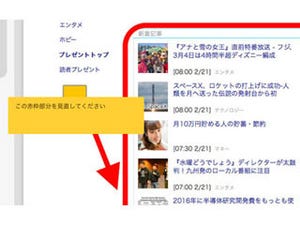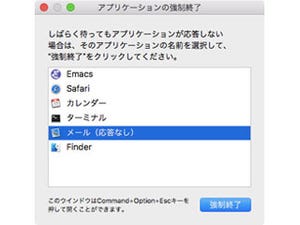豊富に用意されたアプリケーションソフトを利用することは、Macを使う楽しみのひとつです。macOSに付属の「Mac App Store」を使うと、かんたんかつ安全に導入処理を進めることができますが、インターネットに目を向ければ選択肢はさらに広がります。今回は、インターネットで公開されているアプリケーションソフトの利用方法を紹介します。
アプリの構造と導入の基本技
オンラインソフトとの付き合いかたについて説明する前に、Macにおけるアプリケーションソフト(以下、アプリ)のありかたについて説明しておきましょう。
Macにおいてアプリは、ユーザに利用されやすい形で存在します。コマンドのように特別な方法(ターミナルというアプリから文字列を入力する)で実行されるものもありますが、多くはアイコンとして表示され、FinderやDockからクリック/ダブルクリックすることで動作を開始します。
アイコンの形で見えるアプリは、内部に多数のファイルが格納されています(「バンドル構造」と呼ばれます)。Finderの機能により、内部の実行ファイルが呼び出され、ライブラリやフレームワークと呼ばれる補助プログラム群の力を借りつつ動作するのです。
このようなファイルの集合体ともいえる構造を持つだけに、アプリの導入処理(「インストール」と呼びます)は単純なファイルコピーではなく、決まった手順が求められます。そのひとつが「インストーラー」の利用です。
インストーラーはシステムアプリの一種で、「パッケージ」と呼ばれる上蓋が開いた箱のアイコン(拡張子「.pkg」のファイル)をダブルクリックすると起動します。パッケージには、前述したような実行ファイルやライブラリなどのファイルが多数収録されており、レシートファイルと呼ばれる指示書に従いシステム上にファイルがコピーされていきます(これが実行直後に管理者のパスワードを求められる理由です)。
もうひとつは、「ディスクイメージ」です。絵柄がハードディスクのアイコン(拡張子「.dmg」のファイル)をダブルクリックすると、あたかも着脱可能な記憶装置(ex. USBメモリ)のように内容物が表示され、アプリアイコンが現れます。それをアプリケーションフォルダへドラッグ&ドロップすれば、インストールは完了です。
ディスクイメージという形態をとる理由ですが、フォーマット形式にHFS Plusを指定できるため、ファイルの属性情報を失うことがなく、Mac独自のファイル付加データ(リソースフォーク)も保てるため、システム領域へのファイルコピーを伴わないかぎりはドラッグ&ドロップで処理を完結できるというメリットがあります。
アプリやパッケージを開けない?
WEBサイトからダウンロードしたアプリをインストールしようとしたところ、「開発元が未確認のため開けません」と表示されたことはありませんか? このメッセージは、システムのセキュリティ設定によるもので、一定の条件下で発せられます。
ウイルス対策ソフトを利用しているからアプリの安全性は問題ない、入手先は怪しいWEBサイトではない、と確認がとれている場合は、Controlキーを押しながらアプリアイコン(またはパッケージアイコン)をクリックしてみましょう。現れたメニューのいちばん上にある「表示」を選択すると、アプリおよびパッケージを開く許可を与えることができます。
なぜこのような操作が必要かというと、初めて開く(起動する)アプリやパッケージには悪意のプログラム(マルウェア)が潜む可能性があるなど、セキュリティ上の問題があるからです。ユーザに特別な操作を強いることにより、セキュリティの問題は確認したという念押しを行っているわけです。
ところで、以前は『システム環境設定』のセキュリティ設定を変更することで、このような確認操作を省くことができましたが、macOS Sierraから省略はできなくなりました。
インストール後のパッケージやディスクイメージファイルは、ゴミ箱へ捨ててかまいません。ただし、削除用プログラム(アンインストーラ)が収録されていることもありますから、その場合は不要になったときに備え保存しておくことをお勧めします。特に、「インストーラ」を利用してパッケージをインストールした場合、システム領域へコピーされたファイルを手動で削除することはとても手間がかかりますから、アンインストーラの存在は意味があります。